纯净版Win7系统下VMware无法通过NAT方式上网的解决方法【图文】
更新日期:2024-03-20 15:42:13
来源:转载
手机扫码继续观看

很多用户反馈,升级到windows7系统后,就发现无法通过NAT方式上网了,VMware虚拟机是全球桌面到数据中心虚拟化解决方案的领导厂商。全球不同规模的客户依靠VMware来降低成本和运营费用、确保业务持续性、加强安全性并走向绿色。VMware无法通过NAT方式上网怎么办呢?其实只要通过HOST-ONLY方式就可以上网,遇到VMware无法通过NAT方式上网而困扰的用户赶快来看看下面的方法吧。
纯净版win7系统下VMware无法通过NAT方式上网的解决方法:
1、首先将上网方式设成HOST-ONLY。 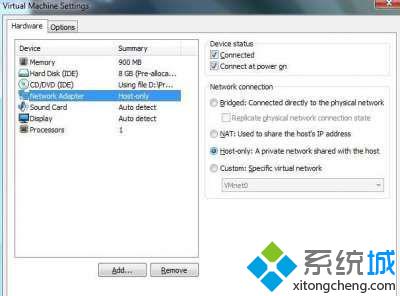
2、对主机物理网卡进行设置,切换到共享标签页,家庭网络连接选择VMnet1的连接。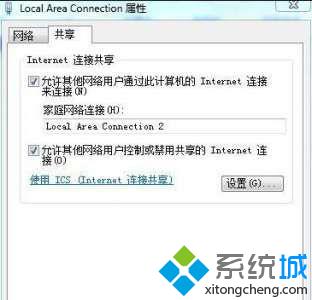
3、对VMnet1的IP地址进行设置,注意不要和物理网卡设在同一个网段。 
4、在虚拟机里将网卡的地址设成跟VMnet1同一个网段,网关设成VMnet1的地址,DNS则根据当地的情况进行设置即可。
通过以上对win7纯净版系统中实现VMware虚拟机上网的方法的介绍后,win7用户赶快试试吧。更多精彩内容欢迎继续访问系统win7系统下载站!
该文章是否有帮助到您?
常见问题
- monterey12.1正式版无法检测更新详情0次
- zui13更新计划详细介绍0次
- 优麒麟u盘安装详细教程0次
- 优麒麟和银河麒麟区别详细介绍0次
- monterey屏幕镜像使用教程0次
- monterey关闭sip教程0次
- 优麒麟操作系统详细评测0次
- monterey支持多设备互动吗详情0次
- 优麒麟中文设置教程0次
- monterey和bigsur区别详细介绍0次
系统下载排行
周
月
其他人正在下载
更多
安卓下载
更多
手机上观看
![]() 扫码手机上观看
扫码手机上观看
下一个:
U盘重装视频










